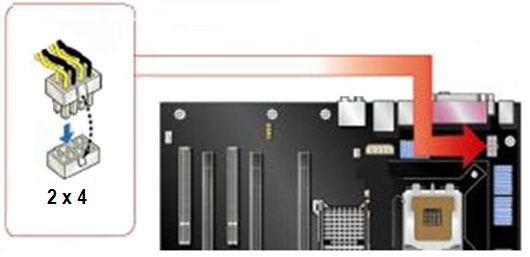После первой интеграции загрузка не происходит
ДЕЙСТВИЯ ПО ПОИСКУ И УСТРАНЕНИЮ НЕИСПРАВНОСТЕЙ Этот документ описывает действия по поиску и устранению неисправностей, которые следует предпринять, если система не загружается должным образом. Содержание: После первой интеграции загрузка не происходит · Разъем питания 2x2 или 2x4 не подключен · Проблемы с процессором · Проблемы с памятью · Проблемы с монитором · Проблемы с блоком питания и корпусом · Проблемы с кабелем · Короткое замыкание или перегрузка · Неисправные компоненты
· Был установлен новый процессор или дополнительная память · Была установлена новая плата PCI или PCI Express* · Был установлен новый диск · Было установлено новое ПО или драйверы · Были изменены настройки BIOS · Версия BIOS была заменена на более позднюю
· Процесс загрузки занимает очень много времени · Звуковые сигналы BIOS · POST-коды порта 80h · Ошибка "PXE-E61 media test failure" при загрузке системы После первой интеграции загрузка не происходит Разъем питания 2x2 или 2x4 не подключен
ИЛИ
К началу страницы Проблемы с процессором При установке несовместимого процессора система загружаться не будет. Убедитесь, что модель процессора поддерживается Вашей системной платой. Для работы некоторых процессоров требуются определенные версии системных плат для настольных ПК или определенные версии BIOS. Если используется совместимый процессор, попробуйте удалить и переустановить процессор, чтобы убедиться в его правильной установке. Если процессор перегревается, система не будет запущена или отключится вскоре после загрузки. · Убедитесь, что вентиляторы охлаждения процессора правильно подключены и работают. · Убедитесь, что теплопроводящий материал или теплопроводящая паста применены надлежащим образом. · Убедитесь, что вентилятор источника питания работает, а также работают остальные вентиляторы корпуса. · Убедитесь в том, что отверстия для подачи воздуха к внешним вентиляторам не засорены и что расстояние между отверстиями и стенами или другими предметами составляет, по крайней мере, несколько дюймов. К началу страницы Проблемы с памятью · При установке несовместимых модулей памяти система загружаться не будет. Убедитесь, что используемая Вами память протестирована на совместимость с системной платой. Список поддерживаемых модулей памяти для системной платы представлен в разделе Протестированная память. Если используется совместимая память, попробуйте удалить и переустановить модули памяти, чтобы убедиться в их правильной установке. · Для работы некоторых системных плат необходимо заполнить разъемы памяти, начиная с первого. Это требование должно быть представлено в справочнике по системной плате для настольных ПК. · В случае использования неисправных модулей памяти система загружаться не будет. Один, два или три звуковых сигнала при загрузке указывают на неисправность памяти. Для определения неисправного модуля памяти загрузите систему, используя по одному модулю при каждой загрузке. К началу страницы Проблемы с монитором · Убедитесь, что монитор подсоединен к электросети и включен. · Убедитесь, что кабель монитора надежно подключен к монитору и системному блоку. · Проверьте настройки яркости и контраста на мониторе. Изображение на мониторе может быть серым и неразличимым. · На большинстве мониторов установлен индикатор, указывающий на текущее состояние монитора. o Зеленый цвет индикатора означает наличие питания и входного видеосигнала. o Желтый цвет возникает при наличии питания монитора, но отсутствии входного видеосигнала. Это означает, что проблема, скорее всего, в компьютере. o Если индикатор вообще не включается, значит, проблема, вероятно, в самом мониторе. Убедитесь, что монитор подключен к работающей розетке электросети. Если имеются какие-либо выключатели для розеток, убедитесь, что они включены. Если проблема все еще существует, попробуйте заменить монитор или подключите его к другой розетке или другой системе. К началу страницы Проблемы с блоком питания и корпусом · Убедитесь, что используемый корпус и блок питания соответствуют модели и тактовой частоте процессора и системной плате. o Для питания ПК на базе системных плат Intel® с процессорами Pentium® 4 или более новыми необходим источник питания, соответствующий стандарту ATX12V или SFX12V с разъемом 2x2. Ток, потребляемый высокопроизводительными видеоадаптерами, звуковыми платами, другими периферийными устройствам, а также самим процессором Pentium 4 превышает 5 A, что является максимальным током для источников питания, соответствующих спецификациям ATX и SFX. · Не используйте переходники 2x2 для кабелей от источника питания с несовместимыми блоками питания старых моделей. · Убедитесь, что мощность источника питания достаточна для питания всех устройств в системе. · Убедитесь, что кабель питания надежно подключен к блоку питания и розетке. · Если у блока питания или розетки имеются выключатели, убедитесь, что они включены. · Проверьте положение переключателя напряжения электросети на источнике питания (230В или 115В). · Проверьте, нет ли внутри корпуса посторонних предметов, таких как винты, способных заземлять системную плату. · Правильно установите системную плату настольного ПК в корпусе системы, используя специальные резьбовые стойки и пластиковые опоры. Постарайтесь не слишком сильно затягивать винты. · По возможности используйте вольтметр, чтобы убедиться в правильности напряжения на каждом выходе из блока питания. Если напряжение на каком-либо выходе слишком низкое (особенно там, где оно должно быть +5 В), замените блок питания. · С помощью вольтметра убедитесь в том, что сигнал PowerGood имеет уровень +5 В. Если напряжение сигнала менее 1,0 В, это может указывать на короткое замыкание или перегрузку, постоянно вызывающую перезагрузку системы. Рассмотрите вопрос о замене блока питания. К началу страницы
· Убедитесь, что все шлейфы внутри корпуса системы подключены правильно и надежно. Для жестких дисков IDE проверьте ориентацию контактного разъема (контакт 1) жесткого диска. Если кабель подсоединен неправильно, компьютер может не включиться. · Убедитесь, что кабели, соединяющие переднюю панель корпуса с системной платой настольного ПК, правильно подключены ко встроенным разъемам. Короткое замыкание или перегрузка Убедитесь в отсутствии коротких замыканий и перегрузок, сняв все компоненты, кроме необходимых, включая, к примеру, дополнительные платы контроллеров и устройства IDE/ATAPI. Оставьте только системную плату, блок питания, память и процессор. Если это помогло, возможно, дело в коротком замыкании или перегрузке какого-либо из удаленных компонентов, кроме того, один из этих компонентов может быть неисправен. Установите все удаленные компоненты обратно по одному, до тех пор, пока Вы не обнаружите устройство, вызывающее проблему. Если проблема сохраняется даже после удаления всех второстепенных компонентов, значит, она кроется в системной плате настольного ПК, блоке питания, памяти, либо процессоре. К началу страницы Неисправные компоненты · Замените модули памяти на другие, заведомо работоспособные. Кроме того, проверьте работу процессора на другой, проверенной системе. · Замените процессор на работающий. Кроме того, проверьте работу процессора на другой, проверенной компьютерной системе. К началу страницы Раньше система загружалась, а теперь нет К началу страницы Был установлен новый процессор или дополнительная память · Для работы некоторых процессоров требуются определенные версии системных плат для настольных ПК или BIOS. · Убедитесь, что системная плата для настольных ПК поддерживает новый процессор. · Убедитесь, что системная плата поддерживает новые модули памяти. Список поддерживаемых модулей памяти для системной платы представлен в разделе Протестированная память. К началу страницы Была установлена новая плата PCI или PCI Express* · Для работы некоторых видеокарт PCI Express требуется дополнительная мощность. · Извлеките и установите заново новую карту, чтобы убедиться, что она до конца вошла в разъем. · Если возможно, подключите карту к другому разъему. · Убедитесь, что остальные устройства и кабели внутри корпуса не были потревожены или ослаблены при установке новой карты. К началу страницы Был установлен новый диск · Убедитесь, что все кабели питания дисков подключены правильно. · Убедитесь, что соответствующий кабель питания подключен к новому диску. · Убедитесь, что все перемычки диска (основные и подчиненные) правильно настроены в соответствии с документацией производителя. · Убедитесь, что остальные устройства и кабели внутри корпуса не были потревожены или ослаблены при установке нового диска. К началу страницы Было установлено новое ПО или драйверы · Попытайтесь загрузить систему в безопасном режиме и удалить новое ПО или драйвер. В случае успешной загрузки, возможно, проблема в совместимости нового ПО или драйвера с какими-либо другими компонентами системы. Необходимо связаться с производителем ПО. Необходимо связаться с производителем ПО. К началу страницы Были изменены настройки BIOS Если в программу BIOS Setup можно войти, нажав F2, восстановите настройки BIOS по умолчанию, нажав F9. Сохраните изменения и выйдите из программы BIOS Setup. Если невозможно войти в программу BIOS Setup, очистите CMOS: 1. Выключите все периферийные устройства, подключенные к системе. 2. Отключите систему от сети переменного тока (выключите из розетки или переходника). 3. Снимите крышку корпуса системы. 4. Найдите на системной плате батарею (см. рисунок ниже). 5. Плоской отверткой среднего размера аккуратно выньте батарею из держателя. Обратите внимание на расположение знаков "+" и "-" на батарее. 6. Подождите один час и замените батарею. 7. Установите на место крышку системы. 8. Подключите компьютер и все устройства. Возможно, после очистки CMOS также придется выполнить восстановление BIOS. Это можно сделать даже без подключенного к компьютеру дисплея.
К началу страницы Версия BIOS была обновлена на более позднюю Для исправления этой проблемы выполните следующие действия: 1. Во время загрузки войдите в программу BIOS, нажав F2. 2. Установите для конфигурации дисков значение IDE. В зависимости от модели системной платы возможны следующие действия: a. Перейдите в меню Advanced > Drive Configuration. b. Установите для параметра Configure SATA As... значение IDE. или c. Откройте меню SATA Drives. d. Выберите для режима Chipset-SATA Mode значение IDE. 3. Нажмите F10, чтобы сохранить и выйти из настроек BIOS. Другие ошибки при загрузке К началу страницы Процесс загрузки занимает слишком много времени · Установите жесткий диск первым загрузочным устройством в списке загрузочных устройств программы BIOS setup (Boot > Boot Device Priority menu). · Включите Intel® Rapid BIOS boot в программе BIOS setup (меню «Boot»). · Отключите параметр Hard Disk Pre-Delay в программе BIOS setup (меню «Advanced > Drive Configuration»). · Отключите ненужные функции и свойства системы. Примеры: o Стандартные устройства с интерфейсом USB – должны быть подключены, если используется клавиатура или мышь USB вне ОС Windows* (Advanced > USB Configuration). o Неиспользуемые порты ввода/вывода, включая последовательные, параллельные и порты IEEE-1394 (меню «Advanced > Peripheral Configuration»). o Функция регистрации событий (меню «Advanced > Event Log Configuration»). Вызов программы BIOS Setup осуществляется нажатием клавиши < F2 > на клавиатуре после начала тестирования памяти во время процедуры POST и до начала загрузки операционной системы.
Если система блокирована или не загружается после внесенных в BIOS изменений, воспользуйтесь программой восстановления BIOS. К началу страницы Звуковые сигналы BIOS К началу страницы POST-коды порта 80h К началу страницы Ошибка "PXE-E61 Media Test Failure" при загрузке системы · В программе BIOS Setup включена функция «Boot to LAN». · Отсутствует сетевой кабель/подключение. · Сетевая загрузка находится в списке загрузочных устройств до рассматриваемого загрузочного устройства. Чтобы решить эту проблему, удалите функцию «Boot to LAN» из списка загрузочных устройств программы BIOS Setup.
|